NUSTATYTI: „Photoshop“ branduolio saugos patikros klaida
įvairenybės / / August 04, 2021
Skelbimai
„Adobe Photoshop“ iš tiesų yra viena iš geriausių nuotraukų redagavimo programų visame pasaulyje ir turi milijonus aktyvių vartotojų. Tačiau pastaruoju metu, kaip ir daugeliui „Windows“ vartotojų, „Photoshop“ klaida „Branduolio saugumo patikros klaida“ paveikė jų darbą ir neleido apskritai naudotis programa.
Turinys
-
1 Kaip ištaisyti klaidą „Branduolio saugos patikros klaida“ „Photoshop“?
- 1.1 1 pataisa: paleiskite „Photoshop“ saugiuoju režimu:
- 1.2 2 pataisa: „Nvidia“ tvarkyklių atkūrimas:
- 1.3 3 pataisymas: ištrinkite arba perkelkite „Sniffer.exe“:
- 1.4 4 pataisa: naudokite specialią „Nvidia“ kortelę su „Photoshop“:
- 1.5 5 pataisa: išjunkite savo grafinę kortelę:
- 1.6 6 pataisa: atnaujinkite grafikos plokštės tvarkyklę:
- 1.7 7 pataisa: atnaujinkite savo vaizdo plokštę:
- 1.8 8 pataisa: perjunkite į 32 bitų versiją:
- 1.9 9 pataisa: Gaukite naujausią „Adobe Photoshop“ versiją:
Kaip ištaisyti klaidą „Branduolio saugos patikros klaida“ „Photoshop“?
Pasak kelių „Windows 10“ vartotojų, paleidę „Adobe Photoshop“ programą jie patiria branduolio saugos patikrinimo klaidos klaidą. Yra keletas priežasčių, lemiančių jo atsiradimą; tačiau taip pat pataiso. Taigi, jei jūs taip pat esate vienas iš nukentėjusių vartotojų, peržiūrėkite toliau pateikiamą taisymų sąrašą:
1 pataisa: paleiskite „Photoshop“ saugiuoju režimu:
Jei norite išspręsti „Photoshop“ klaidos „Branduolio saugumo patikros klaida“ problemą, pirmasis būdas, kurį galite išbandyti, yra „Photoshop“ paleidimas saugiuoju režimu. Norėdami tai padaryti, atlikite toliau nurodytus veiksmus:
- Pirmiausia paleiskite Nustatymų programa paspausdami „Windows + I“ apskritai.
- Dabar lange Nustatymai eikite į Atnaujinimas ir sauga.

- Kairiojo lango meniu spustelėkite parinktį Pasveikimas, tada dešiniojo lango meniu spustelėkite Paleiskite iš naujo dabar skirtuką.
- Toliau naršykite Trikčių šalinimas -> Išplėstinės parinktys -> Paleisties nustatymai. Po to spustelėkite Perkrauti mygtuką.
- Kai sistema bus paleista iš naujo, bus rodomos šios parinktys:
Paspauskite atitinkamą mygtuką, kad pasirinktumėte saugųjį režimą.
Skelbimai
Šiame procese galite naudoti bet kurią saugaus režimo versiją.
- Galiausiai, įėję į saugųjį režimą, pabandykite naudoti „Photoshop“. Minėta klaida dabar neatsiras.
2 pataisa: „Nvidia“ tvarkyklių atkūrimas:
„Photoshop“ apdorojimui naudoja grafinę kortelę, o jei matote branduolio saugos patikrinimo klaidos klaidą, tai reiškia, kad yra keletas problemų dėl naujausių „Nvidia“ tvarkyklių. Taigi, jei esate „Nvidia“ tvarkyklių vartotojas, galite sugrąžinti tvarkyklę ir patikrinti, ar ji padeda. Norėdami tai padaryti, atlikite toliau nurodytus veiksmus:
- Pirmiausia atidarykite „Power User“ meniu paspausdami „Windows + X“ apskritai.
- Dabar pasirinkite ir atidarykite Įrenginių tvarkytuvė langas.

- Ant Įrenginių tvarkytuvė langą, suraskite savo Ekrano adapteris, dešiniuoju pelės mygtuku spustelėkite jį ir pasirinkite parinktį Savybės.
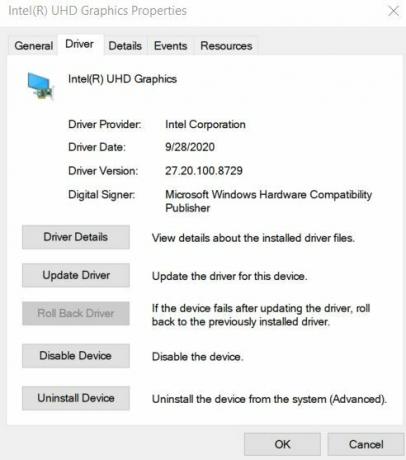
- Dabar Ypatybių langas, eikite į Vairuotojo skirtukas iš vertikalaus meniu ir tada spustelėkite Grįžti vairuotojas skirtuką.
- Atlikę grįžimo procesą, paleiskite kompiuterį iš naujo ir patikrinkite, ar problema išspręsta, ar ne.
3 pataisymas: ištrinkite arba perkelkite „Sniffer.exe“:
„Sniffer.exe“ failas „Photoshop“ yra skirtas naudoti jūsų sistemos vaizdo plokštę ir, jei matote Branduolio saugos patikrinimo gedimo klaida, tada Sniffer.exe failo ištrynimas ar perkėlimas yra vienas svarbiausių sprendimas. Norėdami tai padaryti, atlikite toliau nurodytus veiksmus:
Pastaba: Ištrynus arba perkėlus failą „Sniffer.exe“, „Photoshop“ taip pat bus išjungtas GPU apdorojimas. Taigi, jei jūsų darbas labai priklauso nuo GPU apdorojimo, apsvarstykite galimybę išvengti šios pataisos.
- Pirmiausia eikite į „Photoshop“ diegimo katalogą. Katalogas paprastai yra C: Programa> Failai> Adobe> Adobe Photoshop CC. Tai gali šiek tiek skirtis, atsižvelgiant į „Photoshop“ versiją.
- Dabar „Photoshop“ kataloge raskite failą sniffer.exe arba sniffer_gpu.exe. Dabar galite jį ištrinti visam laikui arba perkelti į kitą aplanką arba darbalaukį.
Atlikę reikiamą, paleiskite „Photoshop“ iš naujo ir patikrinkite, ar minėta klaidos problema išspręsta.
Skelbimai
4 pataisa: naudokite specialią „Nvidia“ kortelę su „Photoshop“:
Jei turite savo specialią „Nvidia“ kortelę, galite apsvarstyti galimybę ją naudoti su „Photoshop“, kad išvengtumėte klaidos „Branduolio saugumo patikros klaida“. Norėdami tai padaryti, atlikite toliau nurodytus veiksmus:
- Pirmiausia atidarykite „Nvidia“ valdymo skydelis tada pereikite prie parinkties Tvarkykite 3D nustatymus.

- Čia spustelėkite Programos nustatymai skirtuką ir toliau pasirinkite parinktį „Photoshop“ iš programų sąrašo.
- Po to nustatykite didelio našumo „Nvidia“ procesorių kaip pageidaujamą „Photoshop“ grafikos procesorių.
- Galiausiai spustelėkite Taikyti atlikti pakeitimus.
- Atlikę iš naujo paleiskite „Photoshop“ ir patikrinkite, ar minėta problema išspręsta, ar ji išlieka.
Kaip ir keliems nukentėjusiems vartotojams, įgalinant trigubo buferio funkciją „Photoshop“, esanti „Nvidia“ valdymo skydelyje, padėjo jiems atsikratyti branduolio saugumo patikrinimo klaidos klaidos. Taip pat galite išbandyti tą patį ir patikrinti, ar tai padeda, ar ne.
5 pataisa: išjunkite savo grafinę kortelę:
Išjungus specialią grafinę kortelę, galima išspręsti branduolio saugos patikrinimo klaidos klaidą. Tačiau jums reikės jį išjungti kiekvieną kartą, kai norite paleisti „Photoshop“. Norėdami tai padaryti, atlikite toliau nurodytus veiksmus:
- Dešiniuoju pelės mygtuku spustelėkite Lango piktograma pateikiami apatiniame kairiajame darbalaukio ekrano kampe, tada pasirinkite parinktį Įrenginių tvarkytuvė iš kontekstinio meniu.
- Dabar „Device Manager“ langas, išplėskite parinktį Ekrano adapteriai ir dešiniuoju pelės mygtuku spustelėkite savo dedikuotą Vaizdo plokštė.
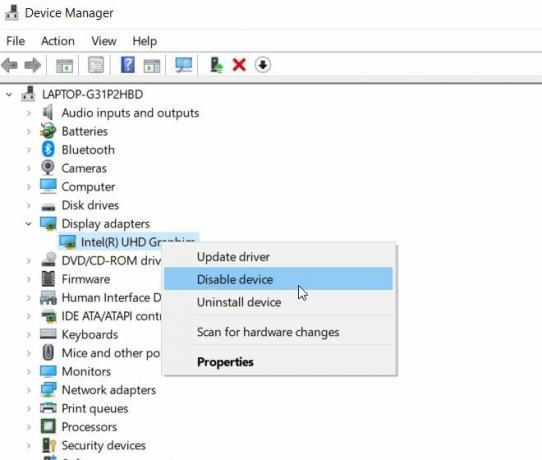
- Toliau pasirinkite parinktį Išjungti įrenginį iš antrinio meniu.
- Baigę iš naujo paleiskite „Photoshop“ ir patikrinkite, ar problema išspręsta, ar ne.
6 pataisa: atnaujinkite grafikos plokštės tvarkyklę:
Kaip daugeliui nukentėjusių vartotojų, atnaujinus vaizdo plokštės tvarkyklę, gali būti išspręsta klaida „Branduolio saugumo patikros klaida“. Jei naudojate „Nvidia“ kortelę, apsvarstykite galimybę apsilankyti oficialioje „Nvidia“ svetainėje ir atsisiųsti iš ten naujausią versiją. Tačiau jei naudojate „Integrated Graphic Card“ tvarkyklę, galite ją atnaujinti lange „Device Manager“. Norėdami tai padaryti, atlikite tuos pačius veiksmus, kaip ir FIX 5, ir vietoje pasirinkimo Išjungti tvarkyklę, pasirinkite parinktį Atnaujinti tvarkyklę.
Skelbimai
Jei ne rankiniu būdu, taip pat galite naudoti specialius tvarkyklių atnaujinimo įrankius, pasiekiamus internete.
7 pataisa: atnaujinkite savo vaizdo plokštę:
Kartais, jei „Photoshop“ negali aptikti jūsų vaizdo plokštės, kiekvieną kartą paleidus programą gali būti rodoma klaida „Branduolio saugumo patikros klaida“. Gali būti, kad jūsų naudojama grafinė kortelė nesuderinama su „Photoshop“, todėl patartina ją pakeisti bet kokia atnaujinta versija.
8 pataisa: perjunkite į 32 bitų versiją:
Kaip pranešama, klaida „Branduolio saugumo patikros klaida“ pataikoma tik į 64 bitų „Photoshop“ versijas, bet ne į 32 bitų versiją. Taigi, jei naudojate 64 bitų versijas, patartina pereiti prie 32 bitų versijos ir patikrinti, ar problema vis dar išlieka.
Norint pereiti prie 32 bitų versijos, patartina visiškai pašalinti 64 bitų versiją iš savo sistemos. Nepamirškite, kad 32 bitų versija yra šiek tiek lėta ir gali turėti įtakos našumui.
9 pataisa: Gaukite naujausią „Adobe Photoshop“ versiją:
Jei jums nieko neveikė, patartina įsigyti naujausią „Adobe Photoshop“ versiją. Pranešama, kad vartotojai, susidūrę su klaida „Branduolio saugumo patikros klaida“, teigė, kad atnaujinę ją į naujesnė versija, minėta klaida automatiškai išsisprendė, o paskui programa pradėjo veikti sklandžiai kad.
Tai buvo keli išbandyti „Photoshop“ klaidos „Branduolio saugumo patikros gedimas“ pataisymai. „Adobe Photoshop“ iš tikrųjų yra viena iš naudingų programų, ir dėl bet kokios klaidos gali atsirasti nesėkmė, turinti įtakos jūsų darbui.
Bet kuris iš aukščiau straipsnyje minėtų pataisymų padės jums atlikti minėtą klaidą. Dažniausiai problema yra susijusi su grafine kortele; todėl patartina patikrinti taisymus, susijusius su tuo pačiu. Tikimės, kad aukščiau pateikta informacija jums bus naudinga ir tinkama. Jei turite klausimų ar atsiliepimų, užrašykite komentarą žemiau esančiame komentarų laukelyje.

![Atsisiųsti MIUI 11.0.3.0 Rusijos stabilų „Redmi Note 8 Pro“ ROM [V11.0.3.0.PGGRUXM]](/f/bbb1f40ff7ab324df18c2b5a6956a4c0.jpg?width=288&height=384)

